Windows Media Playerで動画を再生する
Windows 10 の media player で動画が再生できません!音声ファイルはどの形式でも再生できるのですが、動画になるとどの形式も再生できません。このような問題に遭ったら、このページではいい参考になります。
Windows Media Player(ウィンドウズメディアプレーヤー、略称WMP)はマイクロソフトが開発、Windowsシステムで実装されている既存メディアプレーヤーです。Windows Media Playerがあれば、メディアコレクションを整理、ポータブル デバイスへ同期、オンラインでメディアファイルを購入などを行えます。
Windows Media Playerが公開された後、バージョンがずっと更新しています。今、最新版はWindows Media Player 12(ウィンドウズメディアプレーヤー12)です。Windows Media Player 12はWindows 7/8/8.1/10に対応、バージョン7以降の動作が遅い、対応ファイル形式が少ないなど点を大幅に改善して、数多くのオーディオ形式とビデオ形式を再生できます。ここでは、注意しなければならないことがあります。Windows 10 または Windows 8.1で搭載しているWindows Media Player 12がDVDの再生機能を含まれていません。DVDを再生したいと、人気DVD再生ソフトをご覧ください。
これから、ウィンドウズメディアプレーヤーの使い方に関して紹介します。

windows media player 動画
ビデオを再生
ステップ 1Windows Media Playerを起動、以下の画像が見えます。
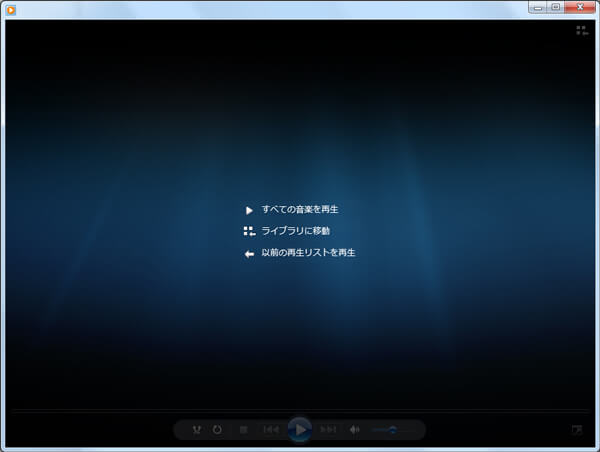
Windows Media Player
ステップ 2特定のメディアファイルを再生したいと、再生したいオーディオ/ビデオファイルを再生エリアにドラッグして再生できます。
ステップ 3再生リストに応じて再生したいと、Windows Media Playerインターフェースの「ライブラリに移動」をクリック、すべてのビデオ、音楽ファイルが見えます。これで、ビデオ、音楽リストから再生したいファイルを右側の再生リストにドラッグして、再生リストを作成できます。再生リストで任意のファイルを再生して、再生リスト順番で再生します。
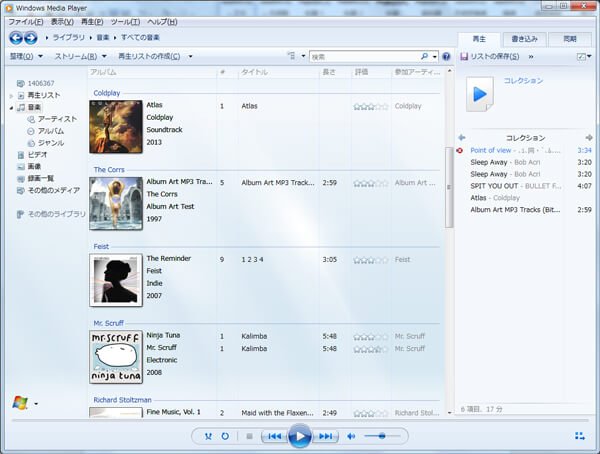
Windows Media Player 再生リスト
ライブラリを整理
ステップ 1ライブラリを整理したいと、Windows Media Playerインターフェースの「ライブラリに移動」をクリック、すべてのビデオ、音楽、画像、録画ファイルが見えます。
ステップ 2それで、整理したいファイルを選択して、再生リストに追加、重命名、評価、削除などできます。
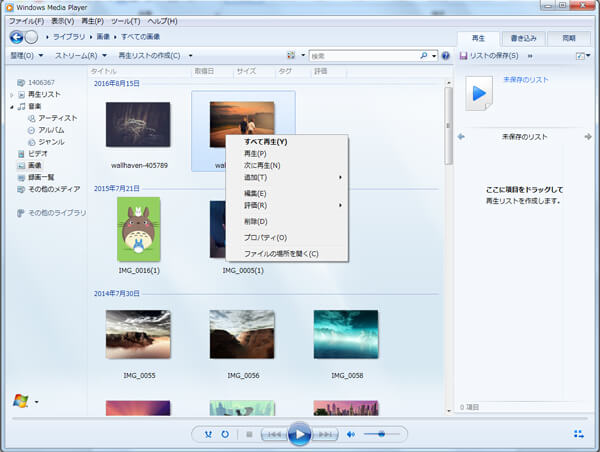
ライブラリを整理
ポータブル デバイスへ同期
ステップ 1PCでのビデオ、音楽、画像、録画ファイルをポータブルデバイスに同期したいと、まずは、ウィンドウズメディアプレーヤーを起動、ライブラリに移動してください。
ステップ 2それで、右上で「同期」タグに変更してください。それで、ポータブルデバイスをPCに接続、デバイスが識別された後、同期したいファイルを右側の同期リストにドラッグして、「同期開始」ボタンをクリック、同期開始します。
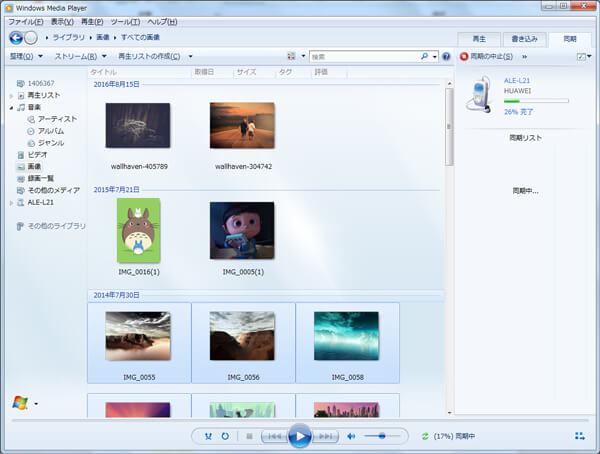
ポータブル デバイスへ同期
ヒント:今、Windowsメディアプレイヤーを利用して、iPhoneなどiOSデバイスに同期できないです。PCのメディアファイルをiOSデバイスに同期したいと、専門的なiPhone データ 移行ソフトをご利用ください。
結論
Windows Media Player はWindows Media Player 12にアップグレードしましたが、再生できないビデオ、音楽形式が多いです。Windows Media Player 再生できないビデオ、音楽形式を再生したいと、Aiseesoft ブルーレイプレーヤーを試してみてください。このメディアプレーヤーがあれば、あらゆる動画(4Kを含め)、音楽ファイルを再生でき、Blu-rayディスクも再生可能です。最新世代のBlu-rayディスクも順調に再生できます。詳しい操作方法なら動画の再生方法にご参照ください。
Windows Media Player、Aiseesoft ブルーレイプレーヤーの以外、もっと多くの動画再生ソフトを知りたいと、動画再生ソフトランキング TOP5にご参考ください。
